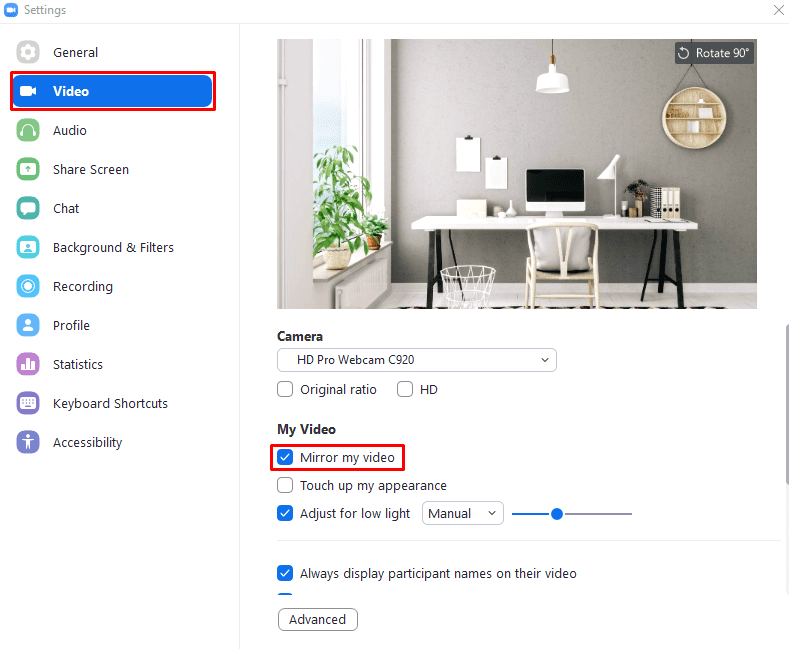ズームでビデオハングアウトの準備をするためにWebカメラをテストするときは、Webカメラフィードの見栄えをできるだけ良くする必要があります。 ビデオをできるだけ見栄えよくするための最良の方法は、できるだけ自然な見た目を実現することです。 自然な外観の一部はフレーミングと照明ですが、もう1つの重要な部分は、他の人があなたと一緒に部屋にいる場合と同じように見えるようにすることです。
一部のWebカメラが行うことの1つは、ビデオフィードをミラーリングすることです。 これは、主に鏡で自分自身を見て、そのように自分自身を見ることに慣れているため、ビデオをより自然に見せることを目的としています。 しかし、他の誰もあなたをそのように見ることに慣れていないので、他の誰にとっても不自然に見えるでしょう。
Zoomが提供するWebカメラオプションの1つは、Webカメラ入力をミラーリングすることです。 このオプションは、すでにミラーリングされているWebカメラ入力を修正するために使用することを目的としていますが、次の目的にも使用できます。 入力をそのように見せたいが、まだ行っていない場合は、入力を一時的または永続的にミラーリングするだけです。
Webカメラのミラーリングを有効にするには、すでにミラーリングされているWebカメラを修正するか、最初にミラーリングするために、Zoomの設定に移動する必要があります。 これを行うには、右上隅にあるユーザーアイコンをクリックしてから、[設定]をクリックします。
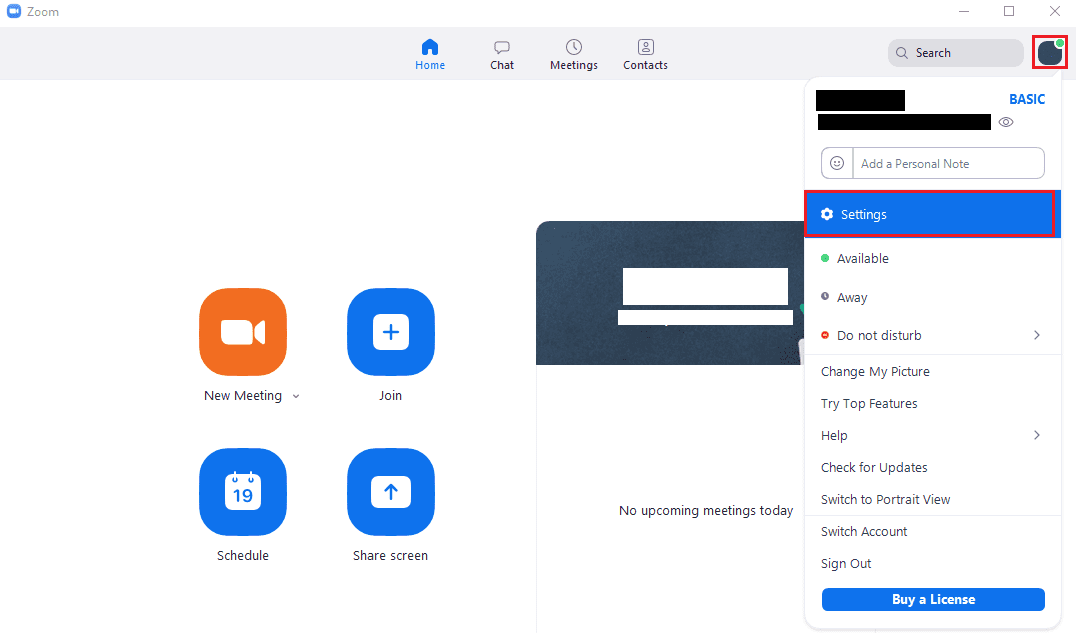
設定が完了したら、「ビデオ」タブに切り替えます。 Webカメラ入力をミラーリングするオプションには「ミラーマイビデオ」というラベルが付いており、「ビデオ」設定の「マイビデオ」セクションの上部にあります。 このオプションのオンとオフを切り替えると、ページ上部のWebカメラプレビューが即座に更新され、変更が反映されます。